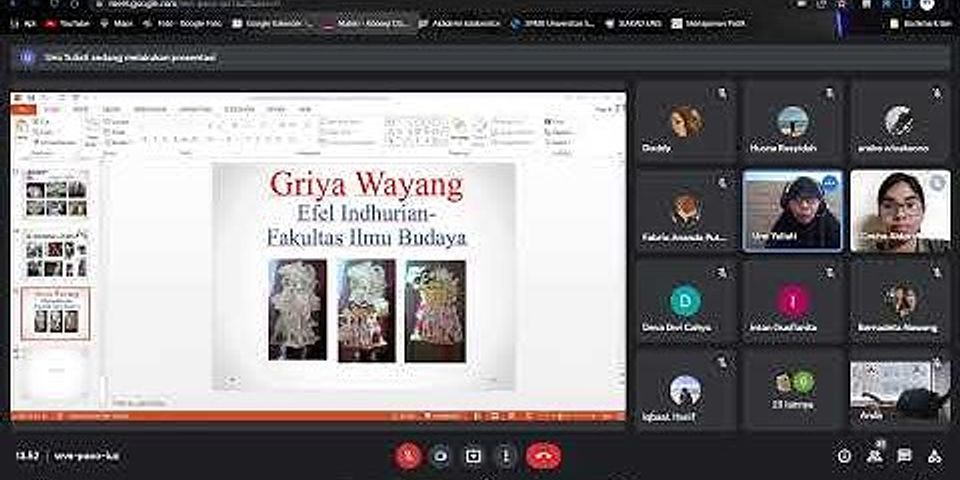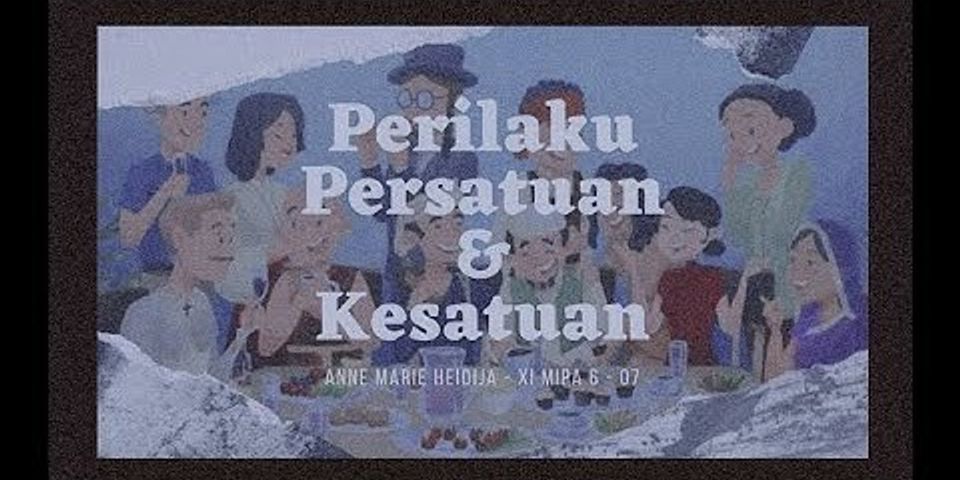Karena sangat simple, mudah & cepatnya membuat model 3D di SketchUp, terkadang kita mengabaikan Pentingnya Membuat Grup & Komponen pada Sketchup. Padahal fitur ini justru akan lebih mempermudah lagi kita dalam melakukan modeling di SketchUp. Saking asik memainkan tools line, pushpull, followme yang relatif mudah membuat kita lupa melakukan Grup & Komponen. Sehingga semua objek gambar & model menyatu. Ya betul om... memang pekerjaan modeling akan relatif sangat cepat jika untuk pribadi, tidak untuk client. Tapi bagaimana jika disain modeling kita misalnya Rumah di peruntukan untuk client ? Kemudian dia minta revisi beberapa bentuk atau perubahan layout ruangan, tata letak furniture, dll. Pernah mengalami..??? Terus bagaimana solusinya jika revisi tersebut harus segera selesai. Nah..loh... :) Apalagi jika model rumah kita disain diminta owner/client dalam model blok kavling, cluster, hunian yang berderet banyak? Haduuhh.. saya kapok om..wkwkw Makanya om, menurut pendapat kami, Memahami fungsi fitur Grup & Komponen ini menurut pendapat kami adalah satu keniscahyaan. dalam melakukan modeling di Sketchup juga di software 3D modeling lainnya. Grup adalah kumpulan dari beberapa objek gambar atau model. Dalam satu mungkin saja terdiri dari grup lainnya. Jadi fitur Group Sketchup ini jika boleh saya definisikan adalah fitur untuk menggabungkan beberapa objek gambar/model menjadi satu.
Sama seperti grup, dalam komponen juga bisa terdiri dari beberapa komponen lainnya. Perbedaannya adalah jika Group Component satu kita rubah baik model, texture, skala dll, Maka Component lain ikut berubah. Kecuali jika komponen tersebut di setting "Unique Component" Umumnya komponen diterapkan pada objek yang ingin kita array/perbanyak. Seperti pagar, pintu, genteng, atau apa saja. Bahkan satu model rumahpun kita harus jadikan komponen jika ingin di copy atau di buat couple pada suatu proyek gambar perumahan, kavling, cluster, town house,dll. Cara membuatnya pun hampir sama dengan cara membuat Group, perbedaannya adalah setelah selesai seleksi, klik kanan, lalu pilih "Make Component". Beri nama komponen sesuai bentuk modelnya. Jangan biarkan nama default "Component#1", nanti jika komponen semakin banyak kita akan bingun mencari komponen yang akan kita edit/modif. Saat komponen sudah diperbanyak/copy, jika ada komponen yang sedikit berbeda cukup buat menjadi "Make Unique". Lalu edit/modif komponen tersebut. Jangan lupa memberi nama yang berbeda untuk tiap komponen yang kita buat unik agar saat komponen baru/unik terserbut di perbanyak maka kita tidak akan mengalami kesulitan dalam proses modeling. Cara mengedit Group & Component tinggal dobel klik saja, atau edit klik kanan lalu pilih "Edit Component" Komponen & grup ini sebenarnya erat kaitannya dengan Layer, Entity info & Outliner. InsyaAlloh akan kita lanjutkan lain waktu.Selamat membuat Component & Group. Jangan Mager ya....wkwkwk
 1. MODELING TANPA GROUP
Banyak pemula yang tidak tahu atau tahu tapi menyepelekan pentingnya membuat grup. Saking mudahnya & cepatnya membuat model di SketchUp mereka langsung saja terus menerus membuat model yang saling menyatu satu sama lain. Meskipun semangat & antusiasme mereka sangat tinggi dalam mempelajari SketchUp, tapi cara pemodelan seperti ini dapat menyebabkan seluruh geometri "lengket & nempel" satu sama lain.😁 Resikonya adalah saat ada revisi/perubahan bisa menjadi sangat rumit & bikin frustasi. Mulailah permodelan dengan membuat grup untuk menghindari kemungkinan rumitnya saat terjadi revisi.
 3. MODELING TANPA KOMPONEN Ini masih berkaitan dengan grup. Objek yang digrup belum tentu menruapakan sebuah komponen. Tapi, sebuah komponen sudah pasti beruapa grup. Jika dalam sebuah project gambar terdapat objek yang sama, maka membuatnya sebagai komponen adalah pilihan cerdas.. :) Contoh jika kita ingin membuat model satuan genteng, kusen, pintu, bagian railing tangga atau pagar, dll maka harus dalam bentuk komponen, Baru kemudian di perbanyak dicopy. Fungsinya adalah saat satu komponen diedit maka komponen lainnya akan ikut berubah. Ini tentu sangat menghemat waktu disain. Mungkin juga ada satu dua komponen yang agak sedikit berbeda, sebelum kita mengeditnya maka buatlah menjadi unique komponen(komponen khusus). Jadi saat anda mengedit komponen yang unik ini, komponen lainnya yang jumlahnya mungkin bisa puluhan atau ratusan tidak ikut berubah. 4. SALAH FUNGSI KLIK, DOBEL KLIK Fitur-fitur drawing & editing pada SketchUp juga mendukung Drag & Drop (Seret & taruh). Namun cara menggambar dengan cara drag & drop adalah kurang tepat, karena kita akan kehilangan beberapa fungsi SketchUp yang paling penting. Seperti snaping, titik acuan, entri nilai agar presisi, dll! Dalam menggunakan fitur menggambar/editing seperti line, arch, rectangle, move, rotate, dll cukup 1 kali klik ajah(jangan ditahan) saat menentukan titik awal. Lalu geser gerakan mouse ke titik selanjutnya. Selanjutnya tinggal klik lagi 1 kali tanpa menahannya. 5. SALAH FUNGSI DRAG & DROP Di sketchUp sangat jarang sekali penggunaan Drag & drop selain dari memblok/menandai banyak objek. Kasus kesalahan banyak terjadi saat ingin menandai beberapa & seluruh objek gambar. Aturan sederhananya adalah jika kita memblok dari kanan bawah ke kiri atas, maka setiap objek yang terkena garis penanda batasan blok akan terseleksi. Jika kita memblok dimulai dari atas ke kiri/kanan bawah banyaTerkadang pemula membulak-balikan fungsi ini. 6. TIDAK MENGGAMBARKAN PADA SUMBU KOORDINAT YANG TEPAT Salah satu hal terpenting yang dapat Anda lakukan saat memodelkan di SketchUp adalah memodelkan sebanyak mungkin garis sumbu. Jika Anda menggambar dalam ruang 3D, dan Anda tidak menggambar sepanjang sumbu, seperti yang Anda modelkan, Anda akan mulai mengembangkan garis-garis yang sedikit keluar dari pesawat, yang dapat menyebabkan wajah tidak menutup dan perilaku aneh dalam model Anda. Untuk menghindari ini, gunakan tombol panah pada keyboard Anda untuk mengunci alat ke sumbu merah, biru, atau hijau 7. MODEL JAUH LARI DARI KOORDINAT TITIK ORIGIN Salah satu penyebab hilangnya objek gambar pada skechup adalah karena model jauh dari aksis aseli (Origin/default Axis) 0,0,0. Terkadang tanpa sadar awalnya menggambar tidak jauh dari aksis origin. Tapi saat menggambar objek lain jauh dari objek lainnya ini faktor selalu menggambar dalam mode camera perspektif. Menggambar pada mode kamera isometri/parallel projection memang terlihat kurang enak. Terkadang efek dari proporsi monitor sebuah lingkarang akan terlihat lonjong. Kubus terlihat agak aneh. Tetapi cara menggambar dengan menggunakan mode kamera isometri sangat penting agar lebih presisi. 8. MODELING HAL-HAL YANG MEREKA TIDAK BUTUHKAN
Kadang dalam satu proyek gambar kita sering kali terjebak pada satu objek. Banyak waktu dihabiskan kepada objek yang bukan kebutuhan utama dalam modeling. Kurang detail tidak baik, terlalu banyak detail juga sampai menghabiskan waktu juga tidak baik. Untuk apa kita membuat model detail sofa, vas bunga, hordeng, dll jika projek kita hanya layout ruang interior saja. Manfaatkan gudang 3D Warehouse adalah pilihan bijak, banyak model yang anda kita bisa comot di gudang. 9. BERLEBIHAN DALAM MENENTUKAN JUMLAH SEGMENT/VERTEX Di SketchUp, default segmen sebuah lingkaran adalah 24 segmen, untuk arch adalah 12 segmen. Tentu saja bisa kita sesuaikan dengan kebutuhan dengan cara mengetik nilai sebelum kita memulai menggambar circle atau arch tersebut. Kesalahan terjadi adalah terlalu over dalam menentukan jumlah segmen. Jika bidang objek berupa bevel, round untuk tepi rusuk objek agar tidak terlihat tajam/kaki maka tidak perlu kita set nilainya menjadi 100, 200 atau bahkan lebih. Ini bisa boros memory sehingga menjadi crach/bugsplat jika objek sudah komplek. Jika model tambahan hanya tambahan/hiasan bukan untuk di shoot jarak dekat buat apa juga di buat highPoly dengan ribuan segmen. Jadi, sering-seringlah mengubah nilai segmen circle & arch saat anda akan memulai menggambar satu objek. 10. SALAH COMOT MODEL DARI GUDANG/WAREHOUSE Jangan asal comot perhatikan juga size model, high/low polynya. 11. PEMODELAN KEDUA BENTUK OBYEK SYMMETRICAL Salah satu cara termudah untuk melipatgandakan beban kerja Anda di SketchUp adalah memodel ulang dua sisi objek simetris. Sebagai gantinya, gunakan komponen, model separuh dari objek Anda, lalu buat salinan dan balikkan untuk memotong waktu pemodelan Anda menjadi dua. 12. MENGABAIKAN FUNGSI LAPISAN LAYER Banyak pemula tidak berpikir ke depan tentang cara model mereka diatur, yang mengarah ke pekerjaan tambahan di ujung jalan. Dengan mengatur model berdasarkan lapisan dan komponen, Anda dapat mengatur model Anda sehingga Anda dapat menghidupkan dan mematikannya dengan mengklik tombol. Ini akan sangat penting setelah Anda mulai membuat model untuk tata letak. Uraiainnya monggo baca di mari gan :)

13. MENGABAIKAN FUNGSI CAMERA VIEW & SCEEN 14. MENGABAIKAN SIMPAN OTOMATIS
Salah satu hal paling membuat frustrasi yang dapat terjadi pada Anda di SketchUp adalah Anda bekerja dan bekerja dan bekerja pada model, lupa untuk menyimpan, dan kemudian sesuatu terjadi, Anda mendapatkan layar pelat bug, dan Anda kehilangan semua pekerjaan Anda. Namun, jika Anda mengatur penyimpanan otomatis di preferensi SketchUp Anda, Anda tidak harus kehilangan segalanya. Pastikan kotak untuk membuat cadangan dicentang, dan setel AutoSave Anda ke interval yang nyaman bagi Anda.
 15. SALAH CARA MENYELEKSI & MEMBLOK OBJEK TIDAK MENGETAHUI PERBEDAAN SELEKSI KIRI / KANAN DAN KANAN / KIRI Saat Anda mulai berhadapan dengan situasi geometri yang berat, memilih tepi dan wajah yang Anda inginkan dapat sedikit menantang bagi pemula, terutama jika Anda tidak tahu perbedaan antara kotak pilihan kanan ke kiri dan kiri ke kanan. Kotak kiri ke kanan hanya akan memilih geometri sepenuhnya di dalam kotak pilihan Anda. Kanan ke kiri akan memilih geometri apa pun yang disentuh kotak. 16. MENGABAIKAN POINT REFERENSI & SNAPING. Saat memindahkan geometri dalam model Anda, cukup mencoba memindahkan geometri dari satu titik ke titik lainnya di ruang angkasa bisa menjadi rumit. Mengklik dalam ruang dapat menyebabkan hasil yang tidak terduga. Alih-alih, pindahkan model Anda di sepanjang 3 sumbu dan gunakan inferencing untuk menetapkan lokasi dengan percaya diri! 17. SALAH CARA PUSHPULL Terkadang suka aneh saat pushpull. Kenapa kok montok tidak bisa terush di push. Selengkapnya baca ajah di artikel ini. Khusus soal pushpull. https://nceptutorial.blogspot.com/2018/03/cara-push-pull-yang-benar-di-sketchup.html


 |

Pos Terkait
Periklanan
BERITA TERKINI
Toplist Popular
#1
#2
#3
#4
#6
#8
#9
Periklanan
Terpopuler
Periklanan
Tentang Kami
Dukungan

Copyright © 2024 adaberapa Inc.